 ADMINISTRÁTORSKÁ A UŽÍVATELSKÁ PRÍRUČKA
ADMINISTRÁTORSKÁ A UŽÍVATELSKÁ PRÍRUČKA
1. Prihlásenie
Prihlásenie sa do systému
Prvým krokom, ktorý musíte urobiť, je prihlásenie. Do systému sa môže prihlásiť Administrátor aj Užívateľ. Prihlasovanie je v oboch prípadoch rovnaké, mení sa len menu aplikácie.Administrátor je firma, ktorá spravuje poštu pre svojich zákazníkov.
Užívateľom je daný zákazník, ktorému (najčastejšie vo virtuálnom sídle) preberá poštu poverená firma.
Prihlasovanie údaje pre Administrátora vám zašleme my (Lemon Lion). Prihlasovacie údaje pre Užívateľov (vašich zákazníkov) si vytvoríte vy sami.- Choďte na adresu, kde máte systém umiestnený.
- Zadajte svoje meno a heslo a kliknite na Prihlásiť.
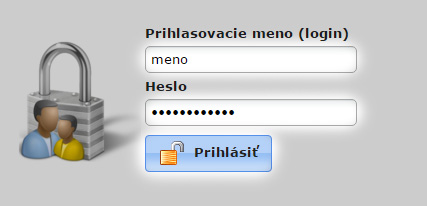
Nepodarilo sa vám prihlásiť sa? Skontrolujte si, či nemáte zapnuté písanie veľkých písmen Caps Lock alebo klávesnicu v inom jazyku.
2. Administrátor
Administrátor vidí vo svojom účte dve záložky: Pošta a Užívatelia.Pošta slúži na evidenciu prijatej pošty vašich zákazníkov.
Užívatelia sú vaši zákazníci, ktorým poštu preberáte.
Pridanie nového užívateľa
Kliknite sa do záložky Užívatelia. Tu vidíte zoznam všetkých vašich klientov, názov firmy klienta, login (meno, pod ktorým sa do systému klient prihlasuje) a typ účtu (Užívateľ alebo Administrátor). V poslednej kolónke máte na výber dve akcie:- Úprava užívateľa
 slúži na zmenu prihlasovacích údajov klienta, emailu alebo názvu firmy.
slúži na zmenu prihlasovacích údajov klienta, emailu alebo názvu firmy. - Odstrániť užívateľa
 slúži na vymazanie klienta. Pozor, krok vymazanie klienta sa nedá vrátiť späť.
slúži na vymazanie klienta. Pozor, krok vymazanie klienta sa nedá vrátiť späť.
Keď kliknete na tlačidlo Nový užívateľ
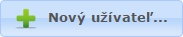 , otvorí sa vám formulár, v ktorom môžete nastaviť:
, otvorí sa vám formulár, v ktorom môžete nastaviť:
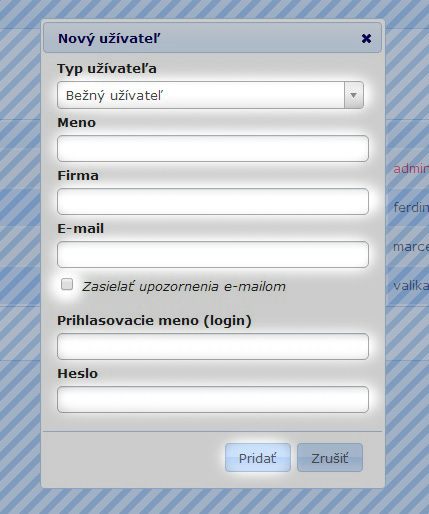
- Typ užívateľa. Je to buď Administrátor alebo Bežný užívateľ (zákazník).
- Meno, Firma, Email.
- Zasielať upozornenia e-mailom. Zaškrtnite, pokiaľ chcete, aby klient dostával notifikácie o novej pošte na email.
- Prihlasovacie meno (login) a Heslo. Prihlasovacie údaje pre klienta nastavíte v tejto časti.
Po vyplnení údajov stlačte Pridať .

Ako vybrať správne prihlasovacie údaje pre klienta:
Prihlasovacie meno (login) môžete zvoliť podľa mena zákazníka alebo názvu firmy.Heslo sa snažte spraviť kombináciou písmen a čísel. Neodporúčame heslá typu 1234, do hesla nedávajte ani meno zákazníka (peter). Heslo si ešte pred vyplnením do formulára napíšte aj inam (napr. do Wordu, Notepadu). Ako náhle ho začnete písať do formulára, uvidíte len bodky a nebudete ho vedieť poslať klientovi.
Myslite na to, že heslo si klient nevie zmeniť a vytvárate ho vy. Odložte si ho na bezpečné miesto, aby sa k nemu nedostali nepovolané osoby. Serióznosť a diskrétnosť je vizitkou vašej firmy aj služieb.
Pridanie novej pošty
Kliknite sa na záložku Pošta. Tu vidíte zoznam evidovanej pošty.Tabuľka vám umožňuje držať si prehľad o celej korešpondencii, ktorú spravujete, ako aj korešpondencii jednotlivých firiem a to vďaka Filtru. Filter vám umožňuje vylistovať si iba korešpondenciu jednej firmy.
Vyberte si firmu zo zoznamu adresátov a stlačte Filtrovať .
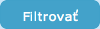
Pre návrat na všetky záznamy stlačte Zrušiť filter .
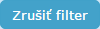
Kliknutím na tlačidlo Nová pošta pridáte nový záznam o prijatej pošte. Vo formulári nastavujete:
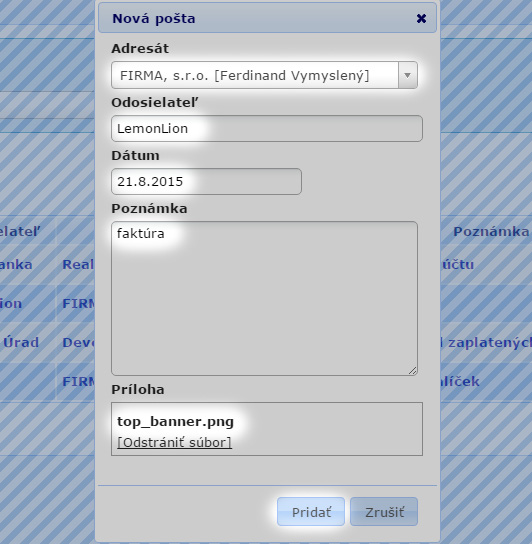
- Adresát. Adresáta si vyberáte z uložených užívateľov. Ak ide o nového užívateľa, musíte si ho najprv vložiť cez záložku Užívatelia, až potom mu môžete priradiť poštu.
- Odosielateľ. Odosielateľom je spoločnosť, od ktorej pošta prišla. Pomenujte ju tak, aby ju klient vedel identifikovať (Daňový úrad, Tatra Banka, Firma XXX, ...).
- Dátum. Nezabudnite vyplniť dátum, kedy k vám pošta prišla.
- Poznámka. Slúži na dodatočné informácie (balíček, do vlastných rúk, súrne a pod.).
-
Príloha. Momentálne sa dá nahrať jedna príloha (napr. sken prijatej pošty). Ak potrebujete nahrať viac príloh, odporúčame spraviť .zip súbor a ten nahrať do prílohy.
Príloha je označená ikonkou.

Úpravy v evidovanej pošte.
Ikonka Neprečítaná pošta slúži na zorientovanie sa v neprečítaných záznamoch. Po prečítaní stačí na ňu kliknúť. Ikonka sa zmení na Prečítaná pošta
slúži na zorientovanie sa v neprečítaných záznamoch. Po prečítaní stačí na ňu kliknúť. Ikonka sa zmení na Prečítaná pošta  .
.
Ikonka Príloha
 slúži na stiahnutie alebo otvorenie naskenovanej prílohy (záleží od prehliadača, ktorý používate).
slúži na stiahnutie alebo otvorenie naskenovanej prílohy (záleží od prehliadača, ktorý používate).
Ikonka Ceruzky
 slúži na úpravu informácií o doručenej pošte. Kliknete sa do rovnakého formulára ako pri tlačidle Nová pošta.
slúži na úpravu informácií o doručenej pošte. Kliknete sa do rovnakého formulára ako pri tlačidle Nová pošta.
Ikonka Koša
 slúži na zmazanie pošty. Pozor, ak poštu zmažete, nedá sa tento krok vrátiť späť.
slúži na zmazanie pošty. Pozor, ak poštu zmažete, nedá sa tento krok vrátiť späť.
3. Užívateľ
Ak sa chce do aplikácie Evidencia pošty dostať klient (Užívateľ), prihlási sa pomocou údajov, ktoré dostal od firmy.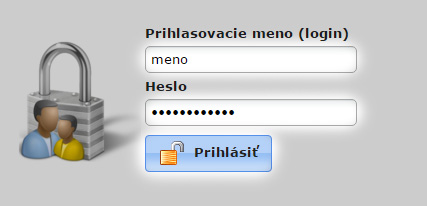
Kliknutím na ikonku
 Neprečítaná pošta označí, že poštu videl. Ikonka sa automaticky zmení na Prečítaná pošta
Neprečítaná pošta označí, že poštu videl. Ikonka sa automaticky zmení na Prečítaná pošta  . Keď sa evidovanej pošty nazbiera viac, môže si klient označiť čo už čítal a čo nie. Stav pošty sa dá meniť stále.
Kliknutím na ikonku Príloha
. Keď sa evidovanej pošty nazbiera viac, môže si klient označiť čo už čítal a čo nie. Stav pošty sa dá meniť stále.
Kliknutím na ikonku Príloha  si môže otvoriť sken doručenej pošty, prípadne .zip súbor.
si môže otvoriť sken doručenej pošty, prípadne .zip súbor.